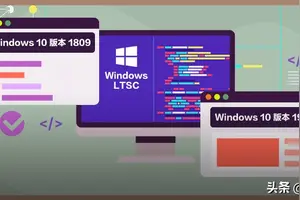1.Win10专业版下如何给文件夹设置密码
可以下载一个文件夹保护3000,对文件夹进行加密,是适用于win\win8\win10系统的电脑的。
打开软件,点击保护文件夹,选择要加密的文件夹,设置密码。点击加密即可。加密后的文件夹打开是需要输入密码的,没有正确的密码是无法打开加密的文件夹的。很安全的哦。
2.win10怎么把电脑文件夹设置密码
1、打开超级加密 3000,然后选择文件夹保护一项,
2、然后选择下图中红框内的文件夹加密码。
3、在弹出的浏览窗口中找到需要添加密码的文件夹,然后点击确定。
4、然后进行密码设置,完成后,点击确定,此时完成设置。
5、现在双击设置过密码的文件夹,则会弹出下面的对话框,需要在里面输入之前设置过的密码才能继续使用。
3.win10系统怎么给共享文件夹设置访问密码
1、首先进入电脑桌面,右键单击“我的电脑”--选择“管理”选项
2、在“管理”界面,依次展开--“本地用户和组”--“用户”
3、接着在用户界面空白处单击鼠标右键--新建一个用来设置账户和密码的“新用户”
4、这里设置用户名为“baidujingyan”为例,然后勾选选项
“baidujingyan”的用户就建立成功了
5、接下来找到需要共享的文件夹,单击鼠标右键--“共享”--“高级共享”
6、勾选“共享此文件夹”然后点击“权限”按钮
7、点击“添加”
8、下一步点击“高级”按钮
9、右侧点击“立即查找”--下方就会出现我们刚才建立的新用户名
10、这里可以设置新用户的权限是读取或者写入
11、最后共享文件夹就设置完成了,别人就可以通过名为“baidujingyan”的用户名和密码访问共享文件夹了。
4.win10系统怎么给文件夹或文件加密
有系统自带的EFS加密,对文件夹右击选择属性,然后点击高级,加密内容以便保护数据。但是这个是透明加密,并且如果不同的人登录的电脑账户一样,就没有加密作用了,使用EFS加密也建议备份好密钥,否则重装系统后解密会非常难。但是系统加密是非常安全的。
加密软件的话,可以试一下文件夹加密超级大师。文件夹加密超级大师具有文件加密、文件夹加密、数据粉碎、彻底隐藏硬盘分区、禁止或只读使用USB存储设备等功能。加密速度块!并且还有防复制防移动防删除的功能。此外还有方便的加密文件夹和加密文件的打开功能(临时解密),每次使用加密文件夹或加密文件后不用再重新加密。
转载请注明出处windows之家 » win10设置打开文件夹密码怎么设置
 windows之家
windows之家